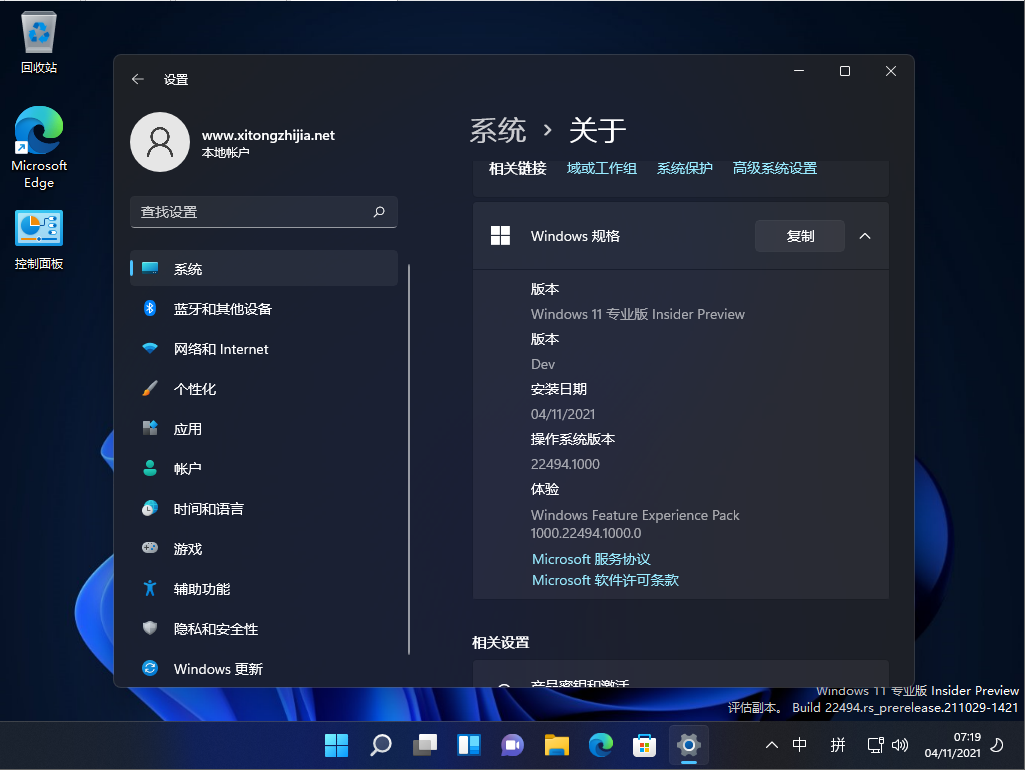Win11 22494 1000预览版是微软发布的最新Win11预览版。此版本包含对一些有影响的错误的一系列良好修复,但也添加了一些已知问题。这里小编为您带来Win11 22494下载镜像文件,需要的请下载!
内部版本22494 中的新增功能
在Microsoft Teams 通话期间直接从任务栏轻松将麦克风静音和取消静音
当您忘记取消麦克风静音或静音时,不会再出现尴尬或尴尬的时刻。从今天开始使用Microsoft Teams,您会发现当您通话时,麦克风图标会自动添加到您的任务栏。您可以查看通话的音频状态、正在访问麦克风的应用程序,以及随时快速将通话静音和取消静音。
当您加入会议时,您将立即在任务栏中看到以下图标。该图标将在您的整个通话过程中出现,因此无论您在屏幕上打开多少个窗口,它始终可以访问。

使用任务栏上的麦克风图标将通话静音和取消静音。
我们开始向安装了Microsoft Teams for Work 或Schools 的部分Windows 预览体验成员推出此体验,并随着时间的推移逐步增加。这意味着并非每个人都会在团队通话中立即看到这一点。我们计划稍后将其引入Microsoft Teams 聊天(Microsoft Teams 家庭版)。
其他通信应用程序也可以将此功能添加到他们的应用程序中。将通话静音或取消静音的功能仅适用于您当前的通话。
现在,您可以使用Windows 11 上的新呼叫静音功能自信、轻松地进行沟通和协作。我们计划在未来的服务更新中为所有Windows 11 客户启用此功能。
*功能和应用程序可用性可能因地区而异。
变化和改进
我们正在尝试让一些Windows 预览体验成员在ALT + TAB 和任务视图中显示快照组,就像将鼠标悬停在任务栏上打开的应用程序上时会看到它们一样。并非内部的每个人都可以使用此功能,因为我们计划在将其推出给每个人之前监控反馈并了解其进展情况。
如果您在“设置”>“应用程序”>“默认应用程序”下搜索文件类型或链接类型,我们现在将显示包含您当前查询的选项下拉列表,而无需先按Enter 键。
如果需要,您现在可以通过以下URI 直接在“设置”>“应用程序”>“已安装的应用程序”下启动已安装的应用程序设置页面:ms-settings:installed-apps。
调整了“设置”>“应用程序”>“已安装应用程序”下的排序方式名称,使其更加清晰,并新增了从小到大排序的选项。
维修
[任务栏]
将鼠标滚动到任务栏角落的音量、电池、网络或其他图标上后,工具提示不应再出现在任务栏上的随机位置。
解决了导致任务栏角落中某些图标意外重复的潜在问题。
[文件管理器]
修复了当您尝试滚动时导致某些人的上下文菜单崩溃的问题。
我们所做的工作是为了帮助解决在屏幕的某些区域中,上下文菜单子菜单将绘制在上下文菜单顶部而不是旁边的问题(例如,如果您将鼠标悬停在“新建”上)。
现在,在具有混合DPI 的多个显示器的系统上,上下文菜单图标应该不再那么模糊。
解决了在某些情况下可能导致在上下文菜单中选择“打开方式”意外打开文件而不是实际打开“打开方式”对话框的问题。
在此版本中,可以备份并运行桌面上的重命名文件。
对命令栏的底层逻辑进行了另一项调整,以帮助提高文件资源管理器中命令操作的性能。
[搜索]
修复了最近导致索引器数据库碎片过多、导致索引器意外消耗大量内存和CPU 时间的问题。对于拥有大型Outlook 邮箱的用户来说,这一点尤其明显。
[进入]
缓解了在按住Shift 或Ctrl 键的同时尝试拖动某些内容时导致某些应用程序挂起的问题。
修复了当您尝试从登录屏幕重置PIN 码时,点击文本字段时触摸键盘不会出现在平板电脑上的问题。
改进了笔菜单的可靠性。
[打开窗户]
修复了一些与使用窗口功能(捕捉、ALT + Tab 和桌面)相关的explorer.exe 崩溃。
如果您在具有多个显示器的系统上打开任务视图,则两个显示器上的背景现在应该是丙烯酸树脂。
修复了任务视图和ALT + Tab 中窗口缩略图的多个UI 问题,特别是如果应用程序窗口太薄,关闭按钮可能会被切断。
[设置]
解决了在某些情况下登录设置中的Face ID (Windows Hello) 可能会意外灰显的问题,直到关闭并打开该设置为止。
修复了Storage Sense 不清理C:WindowsSystemTemp 的问题。
如果未授予位置访问权限,标准用户(又称非管理员)现在应该能够在“设置”中更改时区,而不是下拉列表变为空白。
[其他]
修复了导致Windows 更新、恢复和开发人员的链接出现在Windows 更新主设置页面下的问题。
修复了在HDR 模式下Adobe Photoshop、Adobe Lightroom 和Adobe Lightroom Classic 中图像呈淡黄色的错误。
缓解了与DHCP 相关的问题,该问题在某些Insider 的最新版本中关闭屏幕时会导致意外功耗。
已完成工作以帮助解决服务主机的问题:WinHTTP Web 代理自动发现服务意外使用大量CPU。
修复了可能导致某些设备在退出睡眠状态时显示黑屏(不显示锁定屏幕)的问题。
解决了导致某些使用ARM64 PC 的用户在最近的开发频道版本中遇到Microsoft Teams 崩溃增加的潜在问题。
通过单击文件资源管理器上下文菜单中的显示更多选项或任务管理器中的菜单选项,我们可以增加所选项目的数量。
WSL:修复了通过“\wsl.localhost”或“\wsl$”访问Linux 发行版时出现的错误0x8007010b(问题#6995)。
注意:来自活动开发分支的Insider Preview 版本中的一些修复可能会进入Windows 11 已发布版本的服务更新中,该版本将于10 月5 日正式发布。
已知问题
[一般的]
使用最新的开发通道ISO 从Builds 22000.xxx 或更早版本更新到较新的开发通道版本的用户可能会收到以下警告消息:您尝试安装的版本已通过Flight Signed。要继续安装,请启用航班签名。如果您收到此消息,请按“启用”按钮,重新启动电脑,然后再次尝试更新。
某些用户可能会遇到屏幕和睡眠超时减少的情况。我们正在调查较短的屏幕和睡眠超时可能对能源消耗产生的潜在影响。
[开始]
在某些情况下,使用从“开始”或任务栏搜索时可能无法输入文本。如果遇到此问题,请按键盘上的WIN + R 启动“运行”对话框,然后将其关闭。
[任务栏]
切换输入法时,任务栏有时会闪烁。
我们正在调查此版本中的一个问题,即任务栏中的时钟可能会卡住并且无法更新,特别是在通过远程桌面访问电脑时。
[进入]
剪贴板历史记录显示它是空的,即使它已启用并且应该包含内容。这是我们正在调查的一个UI 问题- 当航班因修复而退出时,任何固定的项目都应该再次可用。
[搜索]
单击任务栏上的搜索图标后,搜索面板可能无法打开。如果发生这种情况,请重新启动Windows 资源管理器进程并再次打开搜索面板。
【快速设置】
我们正在调查内部人士的报告,称音量和亮度滑块在快速设置中无法正确显示。
教程
1、硬盘安装(注意:禁止插入U盘)
首先关闭计算机上的所有防病毒软件,否则安装可能会失败。
下载本网站的系统iso文件,并将iso文件解压到D盘或者其他盘。切记不要解压到桌面或者系统盘C盘,然后打开解压文件夹中的【一键安装系统】。

点击【立即重新安装系统】后,整个安装过程将自动进行。

注意:对于旧型号,如果安装失败,需要使用【硬盘安装程序(备份)】才能正常安装。
2.U盘安装(用U盘)
下载USB启动盘制作工具,推荐【系统首页安装大师】。
插入U盘,一键创建USB启动盘,将下载的系统复制到已启动的U盘中,重新启动电脑,将U盘设置为第一启动项,启动进入PE,运行“PE One” -点击桌面上的“安装”启动GHOST进行镜像安装。